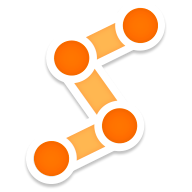如何关闭笔记本电脑的触摸板?
作者:佚名 来源:未知 时间:2024-11-27
在现代的计算机使用中,笔记本触摸板作为一种便捷的输入设备,受到了广大用户的喜爱。然而,在某些情况下,例如在连接外接鼠标时,或者在需要防止误触的情况下,关闭笔记本触摸板可能会成为用户的迫切需求。本文将详细介绍如何在不同品牌、不同操作系统的笔记本上关闭触摸板,帮助用户根据自身需求,灵活操作。

首先,我们来了解一下笔记本触摸板的基本工作原理。触摸板通过感应手指的移动来实现对鼠标光标的控制,同时,触摸板上方的左右两个按键相当于鼠标的左键和右键,可以进行点击和双击等操作。了解这些基础知识后,我们可以开始探讨如何关闭触摸板。

Windows系统下的关闭方法
方法一:通过键盘快捷键
许多品牌的笔记本都设计了用于关闭触摸板的快捷键。常见的快捷键组合包括Fn+F1到F12之间的某个键,键上通常会有触摸板或鼠标的图标作为标识。用户只需同时按下这两个键,即可快速关闭触摸板。需要注意的是,不同品牌的笔记本快捷键可能有所不同,因此建议查看笔记本的使用手册或官方网站上的支持文档,以获取准确的快捷键信息。

方法二:通过系统设置
1. 打开控制面板:在Windows系统中,可以通过开始菜单搜索“控制面板”并打开它。

2. 选择“鼠标”:在控制面板中,找到并点击“鼠标”选项。
3. 进入“装置设定值”:在鼠标属性窗口中,切换到“装置设定值”或类似的选项卡。
4. 禁用触摸板:在装置列表中,找到并选中触摸板设备,然后点击“禁用”按钮。这样,触摸板就会被关闭。
需要注意的是,有些笔记本的触摸板驱动程序可能不支持通过系统设置进行关闭。在这种情况下,用户可以尝试更新触摸板驱动程序或联系笔记本制造商获取支持。
方法三:通过设备管理器
1. 打开设备管理器:右键点击“此电脑”或“计算机”图标,选择“管理”,然后在打开的计算机管理窗口中,找到并点击“设备管理器”。
2. 找到触摸板设备:在设备管理器中,展开“人体学输入设备”或类似的类别,找到并右键点击触摸板设备。
3. 禁用设备:在弹出的菜单中,选择“禁用设备”。这样,触摸板就会被禁用。
通过设备管理器禁用触摸板后,如果需要重新启用,只需在设备管理器中找到被禁用的触摸板设备,右键点击并选择“启用设备”即可。
macOS系统下的关闭方法
方法一:通过系统偏好设置
1. 打开系统偏好设置:在macOS系统的Dock栏中,找到并点击“系统偏好设置”图标。
2. 选择“鼠标”:在系统偏好设置窗口中,找到并点击“鼠标”选项。
3. 进入“光标与点按”:在鼠标设置中,切换到“光标与点按”选项卡。
4. 关闭触摸板:在选项卡中,找到“在触控板上使用时忽略内置触控板”或类似的选项,并勾选它。这样,当连接外接鼠标时,触摸板就会被自动关闭。
需要注意的是,macOS系统的触摸板设置可能因不同版本的操作系统而有所差异。因此,建议根据所使用的macOS版本,查找相应的设置方法。
方法二:通过键盘快捷键
在macOS系统中,通常没有像Windows系统那样的通用快捷键用于关闭触摸板。但是,一些特定品牌的笔记本(如苹果MacBook系列)可能支持通过键盘快捷键进行关闭。用户可以查看笔记本的使用手册或在线支持文档,以了解是否支持该功能以及具体的快捷键组合。
方法三:通过Touch Bar(如果适用)
对于一些配备Touch Bar的MacBook Pro笔记本,用户可以通过Touch Bar上的设置来关闭触摸板。在Touch Bar上找到相应的设置图标(如一个手掌形状的图标),然后点击它并选择“关闭触控板”或类似的选项。然而,需要注意的是,并非所有MacBook Pro都配备Touch Bar,因此该方法可能不适用于所有用户。
Linux系统下的关闭方法
在Linux系统中,关闭触摸板的方法可能因发行版和桌面环境的不同而有所差异。以下是一些通用的方法:
方法一:通过系统设置
在某些Linux发行版和桌面环境中(如Ubuntu的GNOME桌面环境),用户可以通过系统设置来关闭触摸板。打开系统设置窗口,找到并点击“鼠标和触摸板”或类似的选项。然后,在触摸板设置中,找到并勾选“禁用触摸板”或类似的选项。
方法二:通过命令行
对于熟悉命令行操作的用户,可以通过输入特定的命令来关闭触摸板。例如,在Ubuntu系统中,可以使用`xinput`命令来列出所有输入设备并找到触摸板的ID。然后,使用`xinput disable `命令来禁用触摸板(其中``是触摸板的ID号)。需要注意的是,该方法可能需要管理员权限,并且每次重启后可能需要重新执行命令。
方法三:通过第三方工具
在Linux系统中,还有一些第三方工具可以用于管理和关闭触摸板。例如,`synaptics`和`libinput`是两个常见的触摸板驱动程序和工具集。用户可以根据自己的需求选择合适的工具,并按照其文档进行操作。
注意事项
1. 备份重要数据:在进行任何系统设置或驱动程序更新之前,建议备份重要数据以防止数据丢失。
2. 查看官方文档:不同品牌和型号的笔记本可能有不同的触摸板关闭方法。因此,建议查看笔记本的官方文档或使用手册以获取准确的信息。
3. 联系制造商:如果无法找到关闭触摸板的方法或遇到问题,可以联系笔记本制造商的客服或技术支持团队寻求帮助。
综上所述,关闭笔记本触摸板的方法因操作系统和笔记本品牌的不同而有所差异。用户可以根据自己的需求和所使用的设备选择合适的方法进行操作。希望本文能够为您提供有用的信息并帮助您成功关闭笔记本触摸板。
- 上一篇: 影响汇率的关键因素解析
- 下一篇: 迷你忍者游戏图文指南